 Tutoriel logiciel
Tutoriel logiciel
 Logiciel
Logiciel
 Comment centrer la police du tableau dans Word de haut en bas. Comment définir la police du tableau dans Word pour qu'elle soit centrée de haut en bas.
Comment centrer la police du tableau dans Word de haut en bas. Comment définir la police du tableau dans Word pour qu'elle soit centrée de haut en bas.
Comment centrer la police du tableau dans Word de haut en bas. Comment définir la police du tableau dans Word pour qu'elle soit centrée de haut en bas.
Lors de la modification d'un document Word, l'alignement central du texte du tableau peut améliorer l'esthétique du document. Cet article est soigneusement rédigé par l'éditeur PHP Yuzai. Il présentera en détail quatre méthodes de centrage du texte d'un tableau : les paramètres du menu Démarrer, les paramètres du petit menu, les paramètres des attributs du tableau et les paramètres de mise en page. Lisez la suite pour apprendre les étapes de chaque méthode et maîtriser facilement le texte du tableau de centrage.
1. Sélectionnez le contenu du tableau
Après avoir ouvert le tableau de mots, sélectionnez le tableau qui doit être centré de haut en bas avec la souris.

2. Cliquez sur le petit symbole triangulaire
Après avoir sélectionné le contenu du tableau, recherchez le ruban des paramètres de paragraphe dans le menu Démarrer et cliquez sur l'icône du petit triangle.

3. Fenêtre d'alignement déroulante
Après avoir ouvert la fenêtre des paramètres de paragraphe, recherchez l'alignement sous Général et cliquez sur l'icône déroulante.
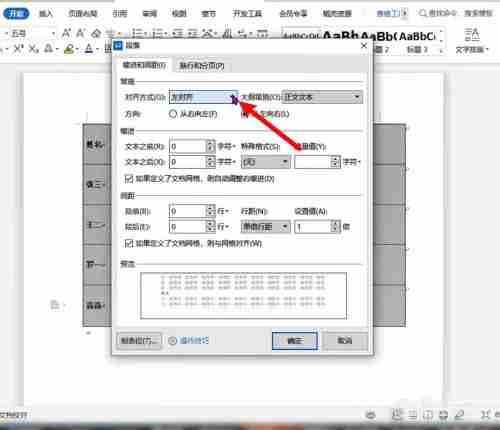
4. Sélectionnez l'alignement central et confirmez
Sélectionnez l'alignement central dans l'alignement développé et cliquez sur OK sous la fenêtre contextuelle.
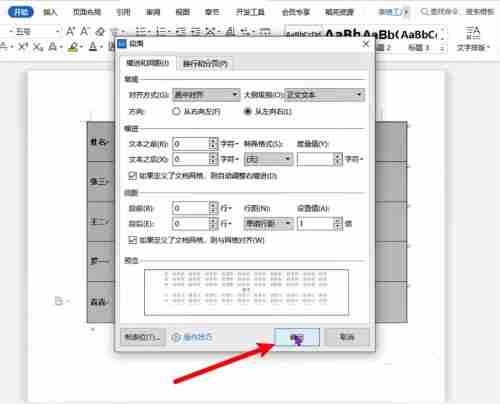
2. Paramètres du mini menu
1. Sélectionnez le tableau et faites un clic droit
Après avoir ouvert le tableau de mots, sélectionnez le contenu du tableau et faites un clic droit.
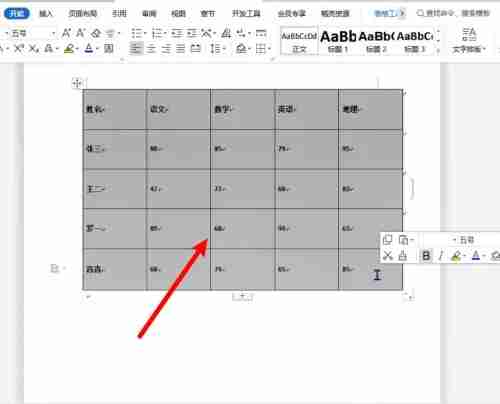
2. Cliquez sur le symbole du triangle inversé
Dans la petite fenêtre de menu qui apparaît, recherchez l'alignement et cliquez sur la petite icône en forme de triangle.
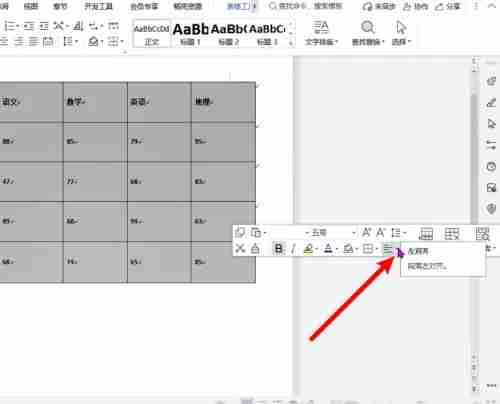
3. Cliquez sur Alignement central
Dans la fenêtre d'alignement qui apparaît, sélectionnez l'option Alignement central et cliquez dessus.
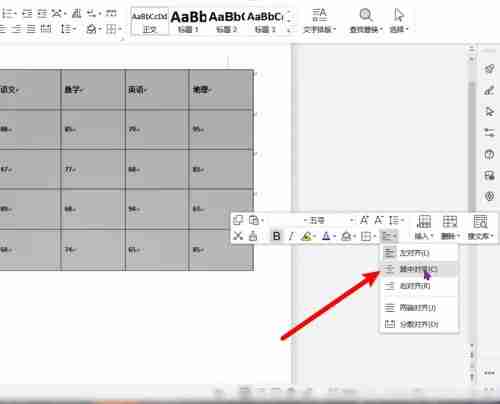
3. Paramètres des attributs du tableau
1. Sélectionnez le tableau et faites un clic droit
Après avoir ouvert le tableau de mots, sélectionnez le contenu du tableau qui doit être centré de haut en bas avec la souris, et avec le bouton droit de la souris. cliquez sur la souris.
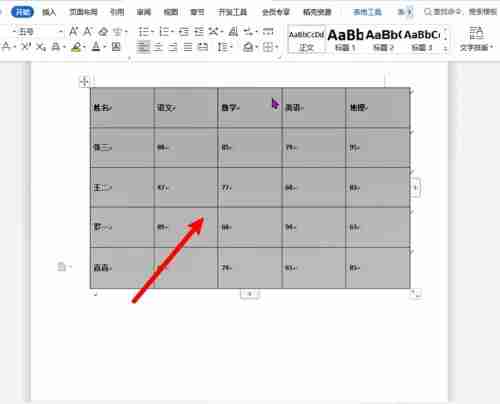
2. Cliquez sur Propriétés du tableau
Dans la barre de menu qui apparaît, recherchez l'option Propriétés du tableau et cliquez dessus.
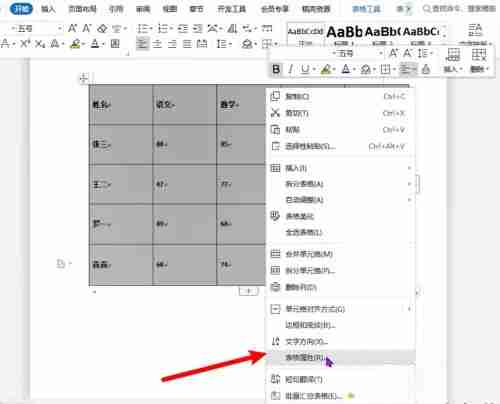
3. Placez la cellule au centre et confirmez
Après avoir ouvert la fenêtre contextuelle des propriétés du tableau, définissez le mode de cellule sur centré, puis cliquez sur OK dans la fenêtre contextuelle.

4. Paramètres de mise en page
1. Sélectionnez le contenu du tableau
Après avoir ouvert le mot qui doit être centré, sélectionnez le contenu du tableau avec la souris.
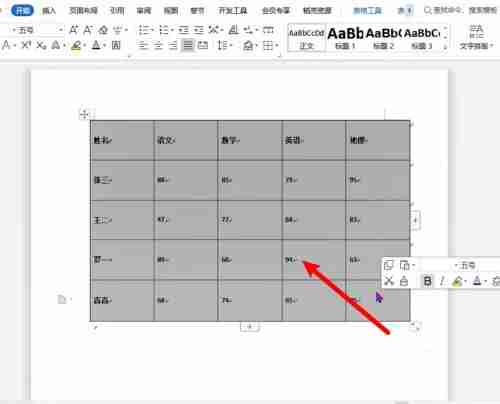
2. Cliquez sur Mise en page
Après avoir sélectionné le tableau, cliquez sur l'option Mise en page dans la barre de menu supérieure.
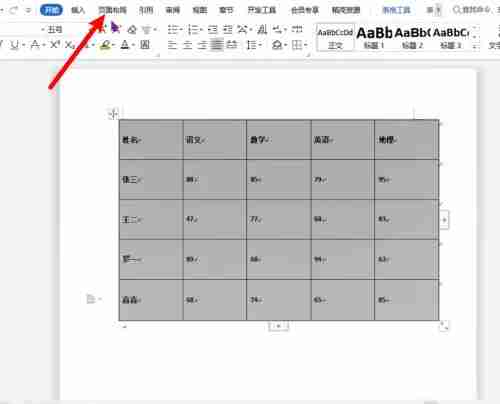
3. Cliquez sur Alignement
Après avoir ouvert le ruban de mise en page, recherchez l'option Alignement et cliquez dessus.
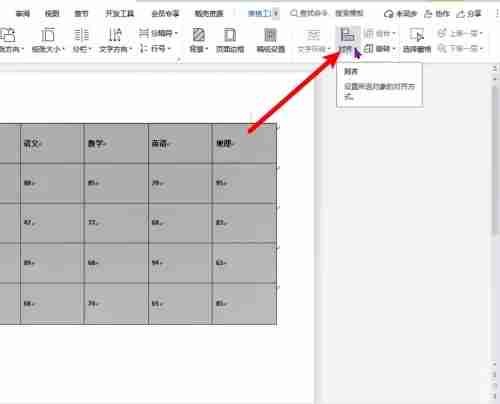
4. Cliquez sur Centre horizontal
Dans la liste des styles alignés, recherchez la méthode du centre horizontal et cliquez dessus.
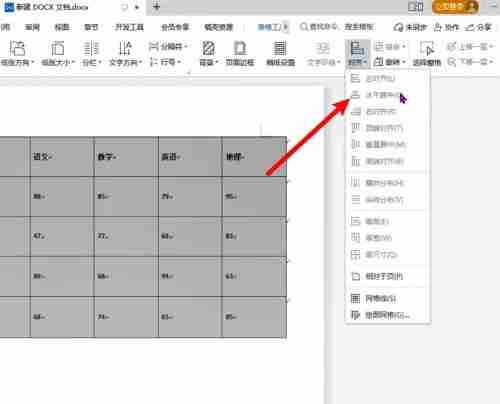
Ce qui précède est le contenu détaillé de. pour plus d'informations, suivez d'autres articles connexes sur le site Web de PHP en chinois!

Outils d'IA chauds

Undresser.AI Undress
Application basée sur l'IA pour créer des photos de nu réalistes

AI Clothes Remover
Outil d'IA en ligne pour supprimer les vêtements des photos.

Undress AI Tool
Images de déshabillage gratuites

Clothoff.io
Dissolvant de vêtements AI

Video Face Swap
Échangez les visages dans n'importe quelle vidéo sans effort grâce à notre outil d'échange de visage AI entièrement gratuit !

Article chaud

Outils chauds

Bloc-notes++7.3.1
Éditeur de code facile à utiliser et gratuit

SublimeText3 version chinoise
Version chinoise, très simple à utiliser

Envoyer Studio 13.0.1
Puissant environnement de développement intégré PHP

Dreamweaver CS6
Outils de développement Web visuel

SublimeText3 version Mac
Logiciel d'édition de code au niveau de Dieu (SublimeText3)

Sujets chauds
 1667
1667
 14
14
 1426
1426
 52
52
 1328
1328
 25
25
 1273
1273
 29
29
 1255
1255
 24
24

